Metoda definice
Definice: Čas použitý pro přenos v přenosovém médiu, tj. Čas od doby, kdy se zpráva začne vstoupit do sítě, až začne opustit síť.
Jak definovat stupeň síťového zpoždění:
(Obecně platí, že čím nižší hodnota pingu zpoždění sítě, tím rychlejší rychlost, ale rychlost nemusí nutně souviset se zpožděním)
1 ~ 30ms: velmi rychlé, téměř žádné zpoždění, hraní rychlosti hry je zvláště hladké
31 ~ 50 ms: Dobré, může hrát normálně, neexistuje zjevná situace na zpoždění
51 ~ 100ms: Normální, hra konfrontace se může cítit zpoždění nad určitou úrovní a občas se cítí pauza
100 mms ~200ms: Chudá, neschopná hrát konfrontační hru normálně, existují zjevné zpoždění a příležitostné ztráty paketů a fenomén linie drop linie
200ms ~ 500ms: velmi špatné, při přístupu na webovou stránku, ztráta paketů nebo nepřístupnosti často dochází k zjevné zpoždění a zpoždění
>500ms: very bad, unacceptable Delay and packet loss, even unable to access the webpage
>1000ms: Basically unable to access
Metoda výpočtu: 1 sekunda = 1000 milisekund (například: 30ms je 0.03 sekund)
Testovací metoda
Použijte příkaz ping k testování, metoda je následující:
1.Ping místní IP
Například místní adresa IP je: 172.168.200.2.Poté proveďte příkaz Ping172.168.200.2.Pokud není problém s instalací a konfigurací síťové karty, měl by existovat displej podobný následujícímu:
ReplayFrom172.168.200.2bytes=32time<10ms
Pingstatisticsfor172.168.200.2
PacketsSent = 4Received = 4Lost = 00%ztráta
AprotimateroundTriptimesinmilli-Seconds
Minimum = 0msMaxiumU = 1MSAVETY = 0MS
Pokud tento příkaz provedete v režimu MS-DOS, zobrazí se obsah: RequestTimeDout, naznačuje, že existuje problém s instalací nebo konfigurací síťové karty.Odpojte síťový kabel a znovu proveďte tento příkaz.Pokud je displej normální, může být IP adresa používaná tímto strojem stejná jako IP adresa jiného používaného stroje.Pokud je stále abnormální, naznačuje to, že je problém s instalací nebo konfigurací místní síťové karty a musíte pokračovat v kontrole příslušné konfigurace sítě.
2.Ping Gateway IP
Za předpokladu, že IP brána je 192.168.1.12, proveďte příkaz Ping192.168.1.12.Proveďte tento příkaz v režimu MS-DOS, pokud zobrazí informace podobné následujícímu:
ReplyFrom192.168.1.12bytes=32time<1msTTL=64
Pingstatisticsfor192.168.1.12
PacketSsent = 4Receiveid = 4Lost = 0
AprotimateroundTriptimesinmilli-Seconds
Minimum = 1msMaximum = 9MSAVELNOST = 5MS
Označuje, že router brány v LAN je normální běh.Jinak existuje problém s bránou.
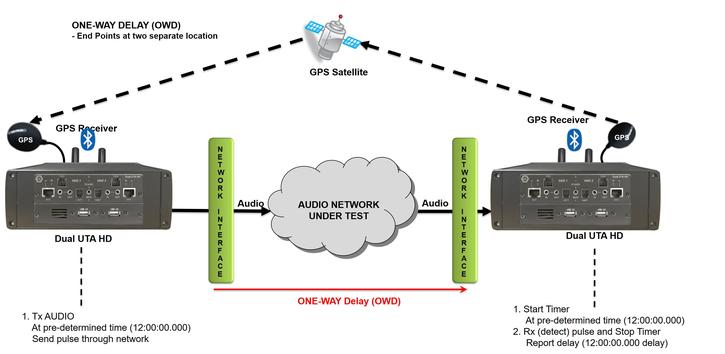
3.Ping Remote IP
Tento příkaz může detekovat, zda má stroj normálně přístup k internetu.Například IP adresa místního telekomunikačního operátora je: 202.102.48.141.Proveďte příkaz v režimu MS-DOS: Ping202.102.48.141, pokud se zobrazí obrazovka:
ReplyFrom202.102.48.141Bytes = 32krát = 33msttl = 252
ReplyFrom202.102.48.141Bytes = 32time = 21msttl = 252
ReplyFrom202.102.48.141bytes=32time=5msTTL=252ReplyFrom202.102.48.141Bytes = 32time = 6msttl = 252
Pingstatisticsfor202.102.48.141
PacketSsent = 4Receiveid = 4Lost = 00%loss
Obrázek 2: Zobrazené okno
AprotimateroundTriptimesinmilli-Seconds
Minimum = 5msMaximum = 33MSAVELNOST = 16MS
naznačuje, že pracuje normálně a má normálně přístup k internetu.Jinak to znamená, že existuje problém s hostitelským souborem (Windows/Host).
Související informace
Zkušební rychlost sítě
První krok, Win Desktop-Start-Run
Druhý krok, Enter: CMD Enter-Enter The Ping Command: Ping The Game Server IP, jako například: ping
61.129.92.164 a poté stiskněte klávesu Enter
POZNÁMKA: To, co se měří, je pouze teorie mezi vámi a serverem, hodnota ping je ve skutečnosti o něco vyšší.
Eliminovat latence sítě
Zlepšit výkon WAN
Podniky mohou jemně ovládat výkon aplikací v LAN, ale tuto kontrolní schopnost nelze rozšířit na WAN.WAN má obvykle více volitelných poskytovatelů služeb, provozují páteřní infrastrukturu nejvyšší úrovně nosiče.Výběrem kratších a efektivnějších směrovacích cest, nasazení přepínačů s nízkou latencí a směrovacím zařízením a aktivně vyhýbání se prostojům síťového vybavení může operátoři WAN také přispět ke snížení latence.
Zvýšení šířky pásma WAN může zlepšit výkon aplikací, ale šířka pásma není levná a obvykle to není nutné tak učinit.
V praxi může použití různých technologií, které mohou efektivněji využívat stávající šířku pásma WAN, také zlepšit výkon aplikací WAN.Tyto technologie jsou společně označovány jako akcelerátory WAN.Funkce akcelerátoru je dosažena snížením užitečného zatížení dat a efektivnějším využitím stávající šířky pásma WAN.
Produkty zrychlení WAN jsou obvykle fyzická zařízení.Tato vyhrazená zařízení je třeba nasadit na obou koncích odkazu WAN.Pro virtualizovaná prostředí serveru jsou tyto nástroje k dispozici také ve softwarových verzích, které mohou implementovat mnoho funkcí ekvivalentní specializovanému hardwaru.
Některé kompresní algoritmy jsou speciálně navrženy pro specifické typy dat a mohou výrazně zlepšit výkon aplikací bez zvýšení požadavků na šířku pásma.Důvod je jednoduchý.Komprese dat může zvýšit skladovací kapacitu bez dalších disků.Podobně mohou komprimovaná data zabírat menší šířku pásma než nekomprimovaná data během přenosu.
Pokud se podnikání těžce spoléhá na odkaz WAN, můžete zvážit vytvoření místní mezipaměti pro často používaná data.Operační systém Microsoft Windows Server může poskytnout Branchcache a existuje také mnoho nástrojů třetích stran, které mohou vytvářet mezipaměti pro vzdálené zdroje.Často používaná data na ukládání do mezipaměti na každém konci uživatele může snížit velké množství spotřeby šířky pásma způsobené retransmise dat.Před přenosem souboru načte zasílání mezipaměti přijímacího konce: Pokud byl soubor uložen do mezipaměti, přijímací konec jednoduše extrahuje data z existující mezipaměti;Pokud soubor není v mezipaměti, může být soubor odeslán.Pokročilé možnosti mezipaměti mohou selektivně chránit klíčové soubory, zabránit důležitým v mezipaměti, která jsou přepsána pozdějšími soubory, a zajistit, aby nejdůležitější data mohla být nepřetržitě v mezipaměti v mezipaměti.
Častá ztráta paketů a opakovaná přenos může někdy vážně degradovat výkon.Technologie korekce aktivních chyb umožňuje cílové síti opravit chyby datových paketů, aniž by retransminoval datový paket.Existují také způsoby, jak snížit množství dat: Odstraňte přebytečný obsah ze skriptu Java nebo kód stylu nebo provést ztrátovou kompresi na bezztrátových obrazových datech, abyste výrazně zmenšili velikost souboru.
Opravte výkon aplikace na LAN
Pokud má aplikace, která byla právě nainstalována nebo upravena, má problémy s výkonem místní sítě, zkuste zkontrolovat nastavení aplikace, kompatibilitu systému a stav softwaru;Kromě toho by měla být přezkoumána dokumentace instalace a nastavení.Pokud například aplikace podporuje omezení šířky pásma, zkontrolujte, zda je šířka pásma náhodně příliš omezená a nelze provést normální komunikaci.
Kompatibilita hardwaru také ovlivní účinnost LAN.Pokud například aplikace generuje vysokou latenci při používání jumbo snímků, zkontrolujte, zda byla správně nainstalována adaptér a ovladač síťového rozhraní (NIC).V některých případech mohou aktualizace nebo opravy zvrátit původně špatný výkon.
Po instalaci aplikace na hardware bez problémů s kompatibilitou, instalací opravy a provedení správného nastavení, pokud výkon stále není uspokojivý, měli byste vyzkoušet jiné možnosti.Problém je často v tom, že zatížení serveru je příliš koncentrované, není dostatek portů síťových karet, ale o síť konkuruje příliš mnoho aplikací, které konkurují příliš mnoho aplikací.Zkuste prosím zvýšit port síťové karty a poskytnout server další odkazy pro sdílení pracovního vytížení.Sbalení NIC Port může poskytnout agregaci šířky pásma pro klíčové aplikace.Vyvážení pracovní zátěže a pohybujících se rušných aplikací na volnoběžné servery může také snížit tvrzení šířky pásma a zlepšit výkon.
Prostřednictvím svazku NIC může jediná aplikace použít celkovou šířku pásma těchto portů pro přenos dat na více Ports NIC.Například, pokud budete svazek 2 gigabit ethernetové porty, aplikace získá celkovou šířku pásma 2 Gbps.
Dalším opatřením je vyrovnávání pracovní zátěže, které přesouvá virtuální stroje mezi servery a optimalizuje pracovní zátěž aplikací a požadavky šířky pásma každého fyzického hostitele.
Datová centra mohou také zvážit nahrazení síťové karty serveru 10 Gigabitovým nebo rychlejším modelem nebo instalací vyhrazeného síťového adaptéru pro problémové aplikace s vysokou šířkou pásma šířky.Rychlejší NIC mohou být samozřejmě velmi drahé, proces instalace fyzických komponent vyžaduje, aby servery byly offline, a obvykle zvyšuje náklady na podporu přepínání LAN pro přepínání infrastruktury.Například, pokud je na serveru nainstalován adaptér 10 Gigabit Ethernet, je zapotřebí přepínače s 10 gigabitovými ethernet port.
Chcete -li diagnostikovat problémy s připojením LAN, můžete porovnat úroveň výkonu aktuální aplikace s benchmarkovým výkonem stejné aplikace za normálních pracovních podmínek.Pokud se výkon aplikace výrazně nesnižuje, může být problém být jinde mimo server, například problém s přepínačem sítě.
